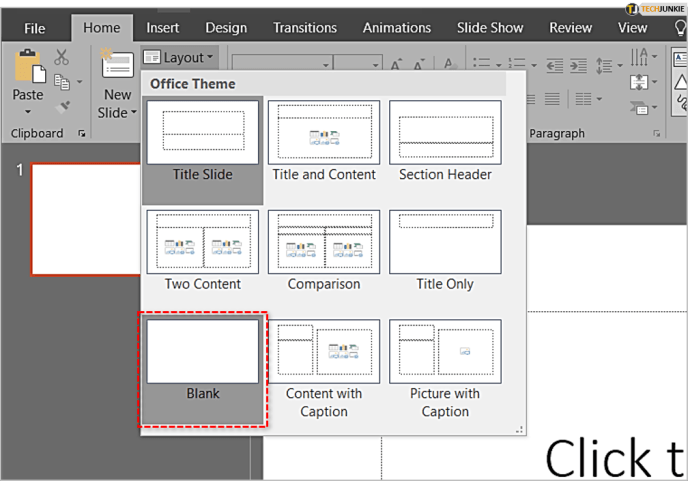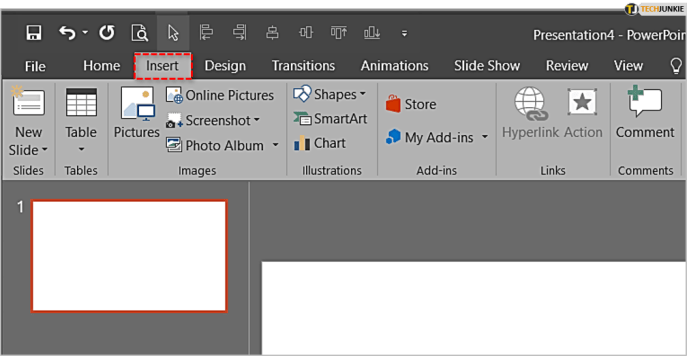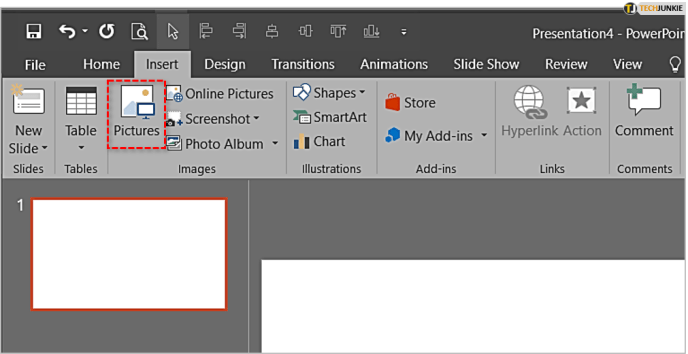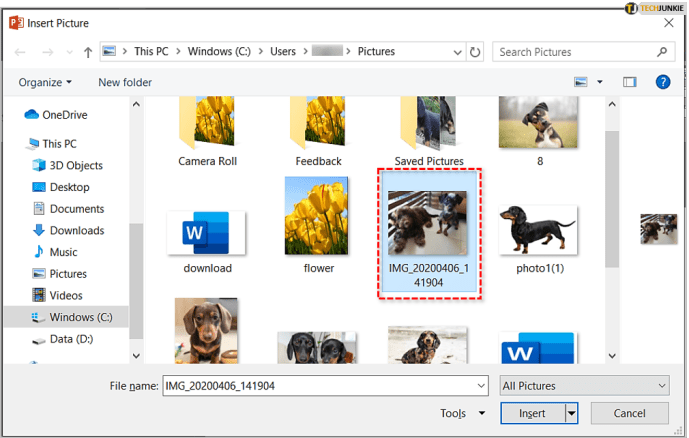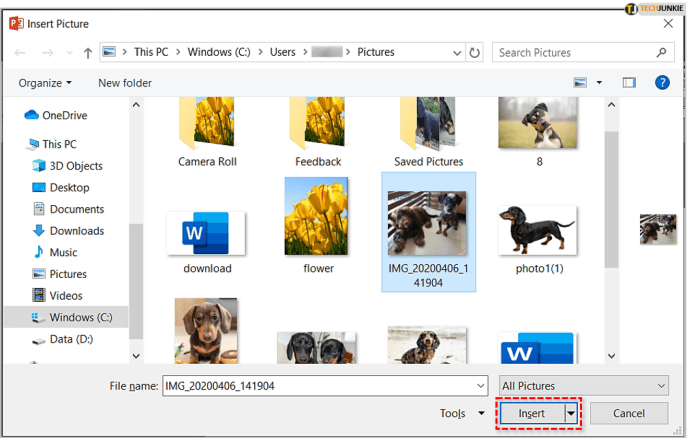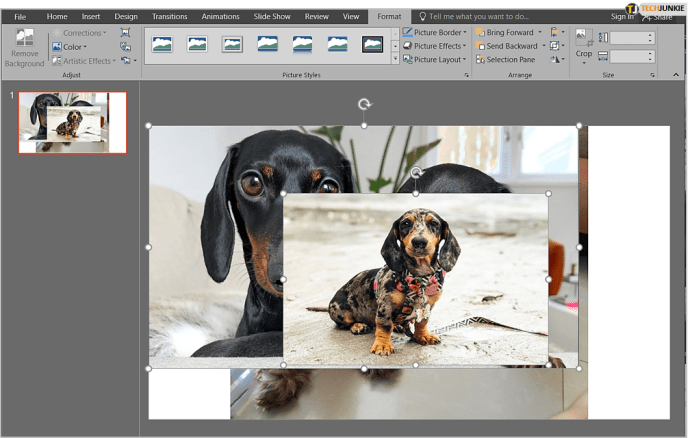Упркос томе што је углавном софтвер за прављење презентација, ПоверПоинт нуди изненађујуће много на фронту за уређивање слика. Да би ваши слајдови изгледали привлачније, можете додати ефекте, ивице, променити облике и величине, заједно са многим другим функцијама. Експериментисање са слојевима је један од њих.

Можете поставити једну слику на другу, груписати их и померати заједно, па чак и неке слојеве учинити невидљивим. Руковање слојевима може вам помоћи да представите своје идеје на ефикасан начин. Ако желите да знате како да слојевите слике, прочитајте даље да бисте сазнали.
Додајте неке слике
Пре него што почнете да слојевите своје слике, требало би да их прво додате у документ. Да бисте додали слике у ПоверПоинт, све што треба да урадите је следеће:
- Отворите нову презентацију у ПоверПоинт-у. Ако желите да уклоните оквире за наслов и поднаслове, кликните на дугме „Изглед“ у одељку „Слајдови“ на врху странице. Затим изаберите „Празно“.
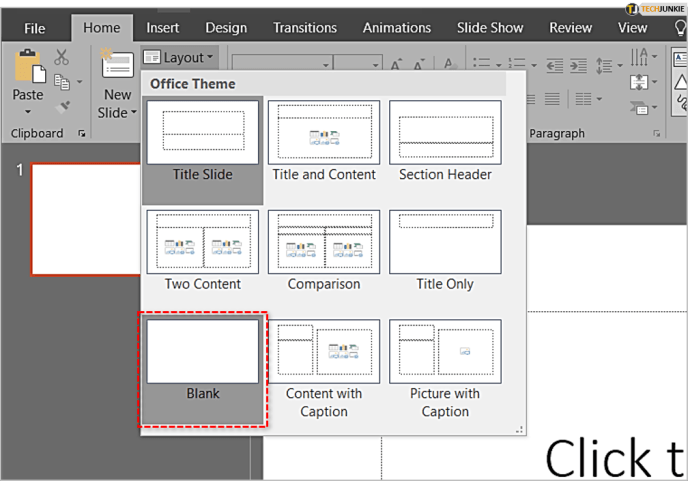
- Изаберите картицу „Убаци“.
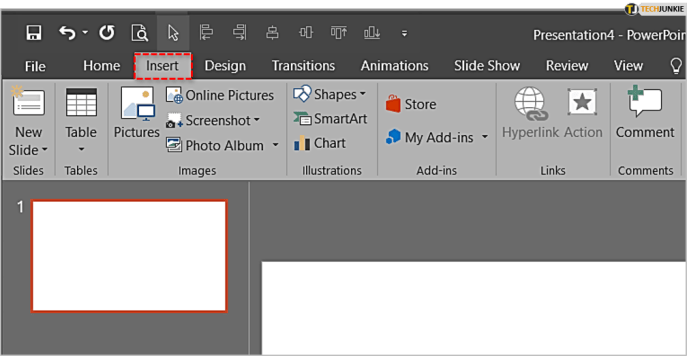
- Изаберите „Слике“.
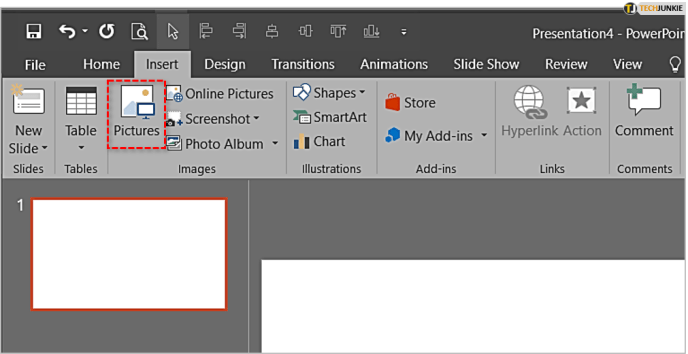
- Пронађите слику коју желите да додате.
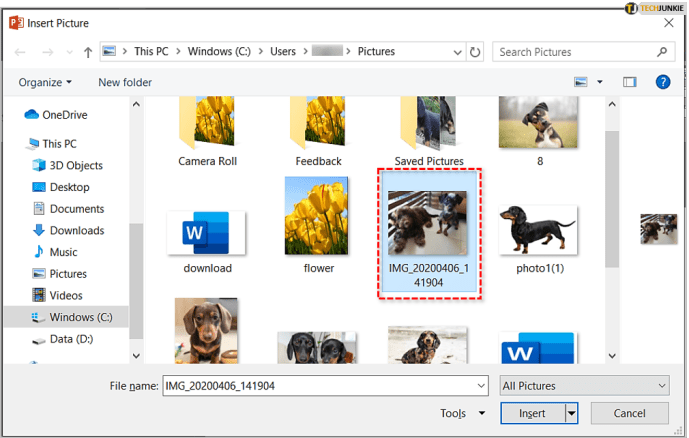
- Притисните дугме „Убаци“.
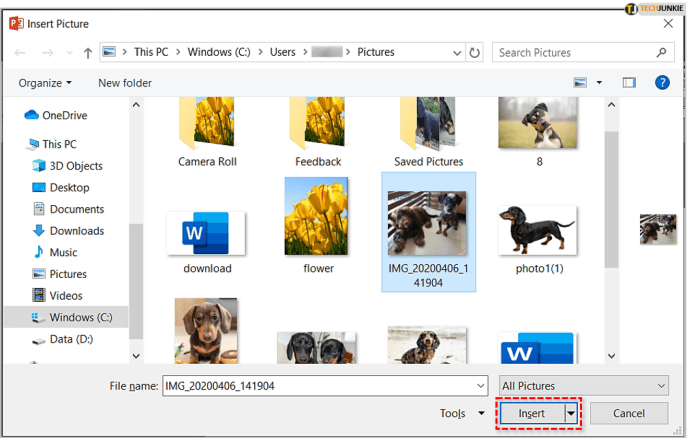
- Можете додати онолико слика колико желите.
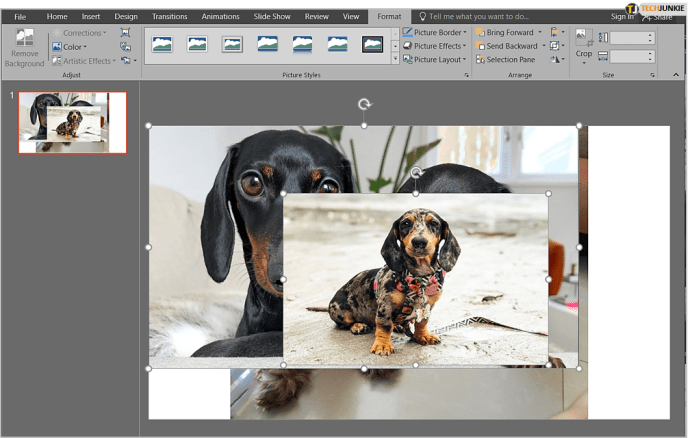
Сада када су слике на слајду, можете почети да их слажете.
Слике слојева са одељком за распоред
Да бисте лоцирали све опције слојева у ПоверПоинту, требало би да изаберете картицу „Формат“ у горњем менију и лоцирате одељак „Уреди“.

Једноставан начин да слојевите своје слике је да кликнете на сваку слику коју желите да уредите, а затим изаберете једну од опција из одељка „Распореди“.

Опција „Пренеси напред“ помериће слику само једно место даље. Међутим, ако кликнете на малу стрелицу поред ње и изаберете „Донеси на предњу страну“, слика ће се померити на горњи слој.

С друге стране, опција „Пошаљи уназад“ поставиће слику једно место иза њене тренутне позиције. Али ако отворите падајући мени и одаберете „Пошаљи назад“, помериће се на дно слоја.

Овај метод је користан ако су све ваше слике видљиве и можете ручно да их изаберете и одаберете њихов положај. Међутим, постоје случајеви када су слике премале, па када их померите далеко уназад, можда више нећете моћи да их изаберете. Тада је најбоље користити „Окно за избор“.
Коришћење окна за избор
„Окно за избор“ је посебна опција у одељку „Распореди“ која подсећа на алате за наношење слојева традиционалних програма за уређивање слика као што је Адобе Пхотосхоп. Да бисте користили ову функцију, требало би да је пронађете у одељку „Распореди“ на картици „Формат“. Уверите се да сте додали све слике које желите да слојевите.

Када кликнете на панел, он ће се појавити на десној страни екрана. Требало би да видите све слике које сте додали наведене на начин на који су постављене на слајду. Горњи слој ће бити прва слика на листи, док ће доњи слој бити последњи.

Можете кликнути на било коју слику са листе и превући је да бисте уредили њен положај. Такође можете кликнути на стрелице у горњем десном углу панела и померати их напред или назад.

Ако кликнете на икону ока поред слике, учиниће је невидљивом. Кликните на исто место – сада би требало да буде хоризонтална линија, а не око – да би се слика поново појавила. На овај начин можете доћи до мање видљивих слика које се налазе при дну. Такође, можете кликнути на „Сакриј све“ или „Прикажи све“ да би све слике нестале или се појавиле одједном.

Друге опције аранжирања
Осим позиционирања слојева, постоје још три корисне опције у одељку „Распореди“:
- Алат „Поравнај“ може да поравна вашу слику са одређеним деловима слајда. Можете га померити на врх, десно, лево, дно или центар слајда.
- Ако желите да спојите различите слике у једну, требало би да користите алатку „Групирај“. Користите тастер Цтрл и кликните на све слике које желите да групишете пре него што изаберете ову опцију. Овуда. све слике ће се спојити у један слој.
- Опција „Ротирај“ вам омогућава да окренете слику за 90 степени или да је окренете хоризонтално или вертикално.

Наношење слојева је лако
ПоверПоинт има пристојне могућности наношења слојева, упркос томе што није тако углађен као неки добро познати програми за уређивање слика. Ако само желите да поправите положај слика за велику презентацију, ови уграђени алати могу вам добро доћи.
Ако уметнете слово, облик или обичан текст, он ће се такође појавити у опцијама аранжирања и 'окну за избор'. Као такав, можете комбиновати слике и друге облике док експериментишете са слојевима и на крају добити неке од њих. фасцинантни резултати.
Да ли знате за неки други трик за уређивање слика у ПоверПоинт-у који би нашим читаоцима могао бити од користи? Поделите то са ТецхЈункие заједницом у коментарима испод.